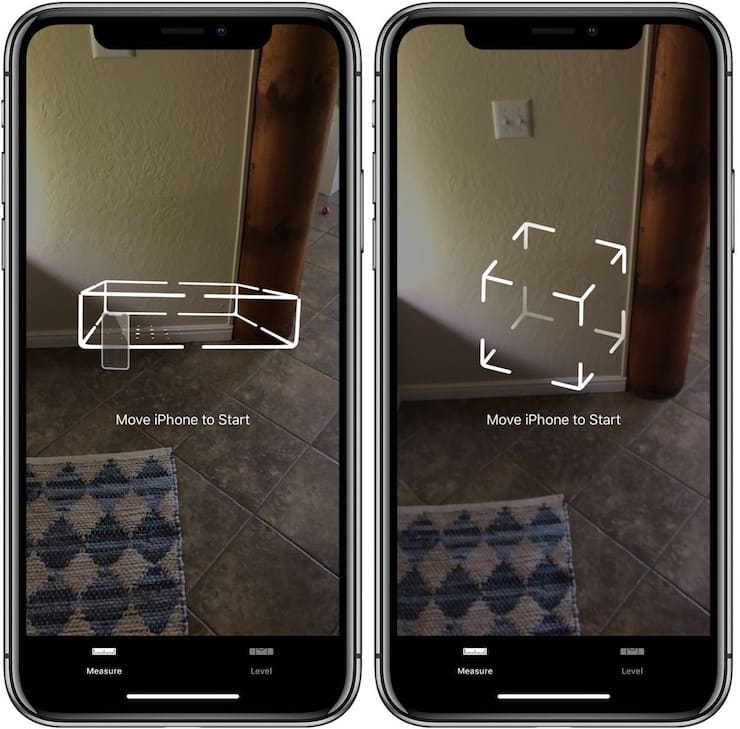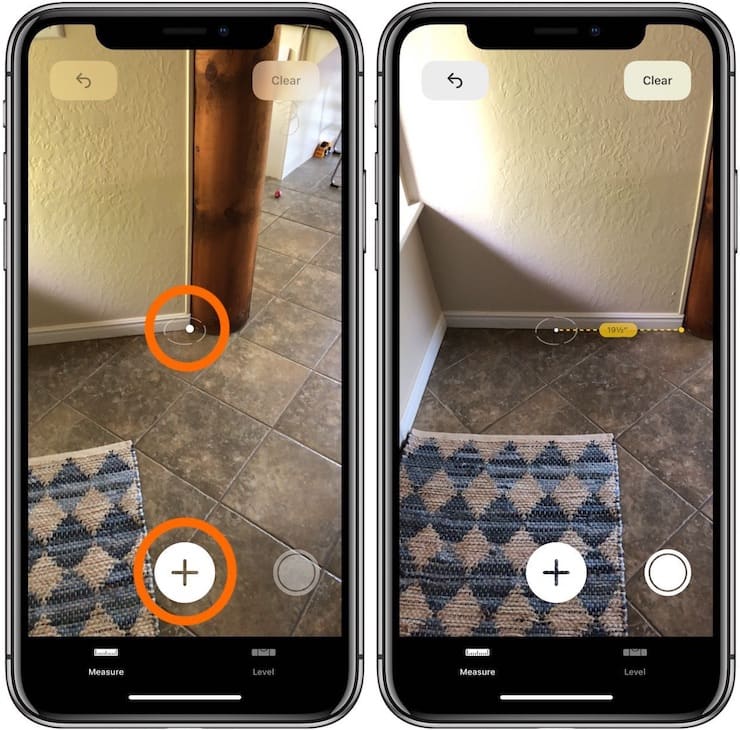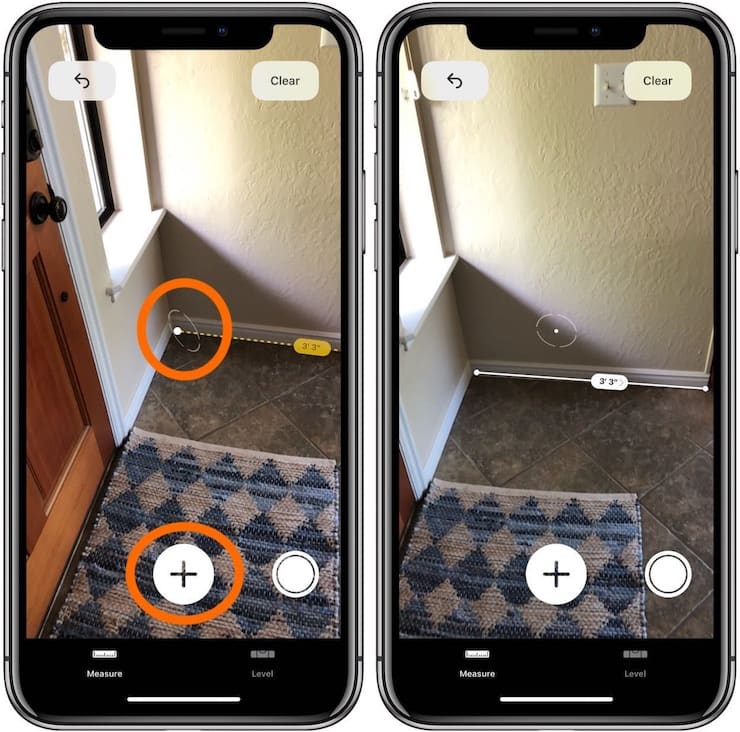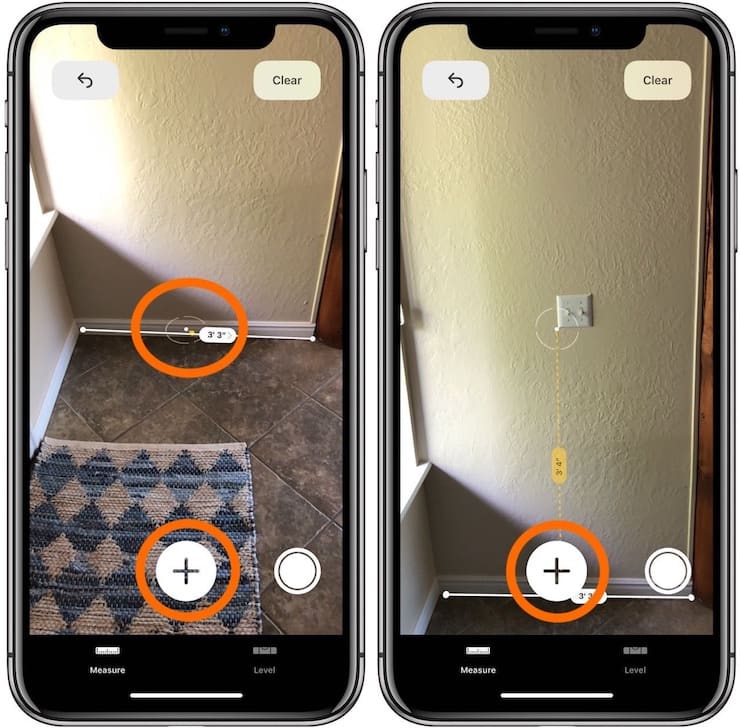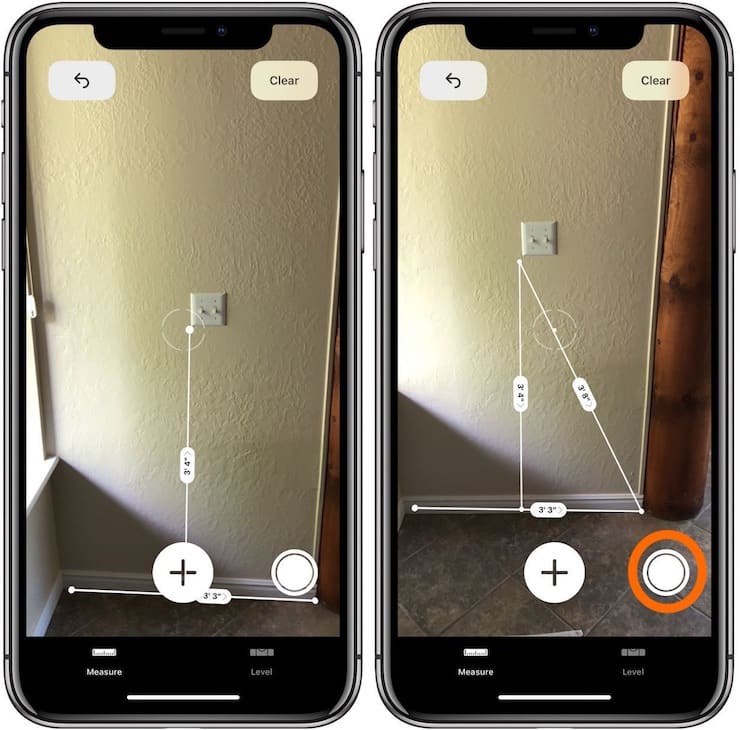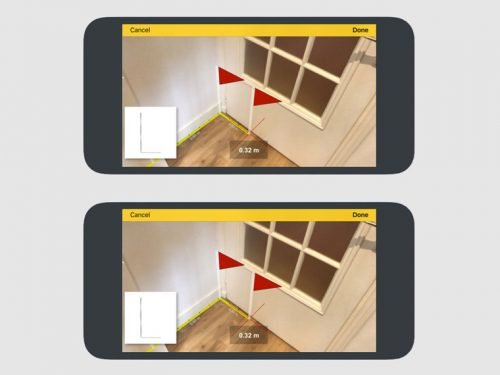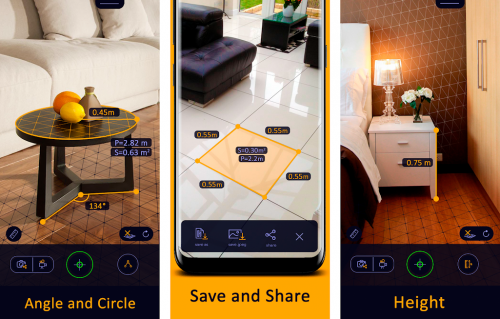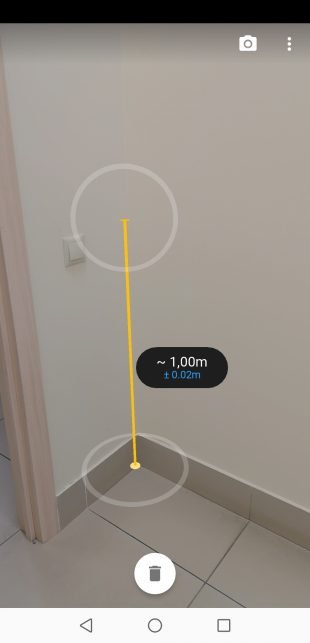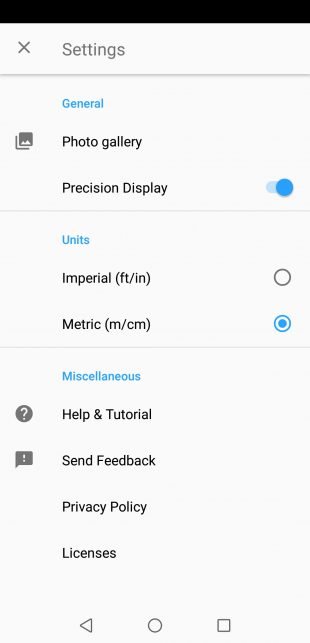- Виртуальная линейка в iOS 12 или измерять расстояния в приложении Рулетка на iPhone
- Как измерять в приложении Рулетка на iPhone
- Как измерить расстояние с помощью iPhone
- Почему пора забыть о рулетках и обратить внимание на свой смартфон
- На каких телефонах можно измерить расстояние, высоту, длину предметов, площадь комнаты
- Какие приложения использовать
- CamToPlan: для измерения площади
- Видео: как пользоваться CamToPlan
- ARuler: измеряем площадь и угол 3D
- Google Measure: простая линейка
- Измерить расстояние на карте. 4+
- Измерение длинны и маршрута.
- Andrey Rozhkov
- Для iPad
- Снимки экрана
- Описание
Виртуальная линейка в iOS 12 или измерять расстояния в приложении Рулетка на iPhone
В минувшем году Apple представила 11 редакцию своей мобильной операционной системы и технологию дополненной реальности ARKit, возможностями которых не преминули воспользоваться сторонние разработчики.
За прошедший год появилось немало iOS-приложений для измерения параметров и величин объектов в реальном времени, однако с выходом iOS 12 (подробный обзор) Apple представила собственный инструмент под названием Рулетка, который использует дополненную реальность для быстрой оценки размеров реальных объектов. Вполне вероятно, что компания решила предоставить собственную надежную альтернативу сторонним виртуальным линейкам, которые далеко не всегда выдают точные результаты.
Даже за короткое время тестирования приложение Рулетка продемонстрировало высокую точность. В двух тестах при измерении одного и того же объекта программа показала одинаковые результаты, совпадающие с реальными размерами, а в третьем тесте ошибка составила всего несколько сантиметров.
Как измерять в приложении Рулетка на iPhone
1. Откройте приложение Рулетка.
2. Выберите вкладку Рулетка в нижней части экрана. Следуйте инструкциям на экране для начала работы с программой. Иногда приложение просит пользователя просто подвигать iPhone в пространстве. Это необходимо для калибровки.
3. На экране появится белый прозрачный круг с белой точкой внутри, направьте его на объект, который нужно измерить, и нажмите кнопку «+».
4. Поверните iPhone по направлению к конечной точке замера и на дисплее отобразятся результаты.
5. Нажмите «+», чтобы завершить измерение.
Программа не слишком эффективна в случаях, когда нужно быстро измерить что-либо, зато окажется весьма полезной, если под рукой нет рулетки или речь идет о труднодоступных местах.
Приложение одинаково хорошо работает как в портретном, так и в альбомном режимах. После окончания замера результаты можно зафиксировать на фото, нажав на кнопку затвора в нижнем правом углу. Очистка результатов производится при помощи опции Удалить в правом верхнем углу приложения.
Измерение можно производить как в дюймах, так и в сантиметрах.
Также необходимо отметить, что часть приложения Компас под названием Уровень, теперь переехала в приложение Рулетка во вкладку Уровень.
Источник
Как измерить расстояние с помощью iPhone
Повседневная жизнь полна различных сюрпризов, к которым мы не всегда готовы. Вдруг вам нужно узнать размеры того или иного объекта, а рулетки под рукой нет. Если у вас имеется iPhone, то для вас есть хорошие новости. Apple предустанавливает на свои смартфоны фирменное приложение «Рулетка».
При его отсутствии всегда можно воспользоваться App Store и скачать его.
Для измерения объекта открываете данное приложение.
Предоставляете доступ к камере и наводите видоискатель на нужный объект.
При наведении на объекты правильной формы Айфон выделяет их границы и предлагает добавить эту область для расчёта.
Для более точного измерения можно автоматически навести прицел на начальную точку объекта и нажать на «+».
Далее ведете до следующей точки измерения и нажимаете «+». Размер фиксируется.
Затем вы продолжаете измерять объект и в нужный момент нажимаете клавишу фото для запечатления объекта с его габаритами.
Кроме того, внизу приложения имеется переключение на такой инструмент, как уровень. Очень полезная функция для разового применения, например, выставить по уровню новую стиральную машинку.
Пользуйтесь всем функционалом своего Apple iPhone.
Так же вы можете посмотреть эту инструкцию в видео формате:
Источник
Почему пора забыть о рулетках и обратить внимание на свой смартфон
Не у всех людей есть сантиметр или рулетка в доме. Если это ваш случай, не расстраивайтесь раньше времени — ваш телефон может поддерживать программу для измерения размеров предметов, площади комнаты и т. д.
На каких телефонах можно измерить расстояние, высоту, длину предметов, площадь комнаты
Не на всех смартфонах есть возможность измерять расстояние, длины и высоту предметов, площадь комнаты. Эта функция доступна только на тех устройствах с «Андроидом», на которых есть поддержка технологии ARCore. Это технология дополненной реальности от компании «Гугл». С помощью неё камера телефона распознаёт предметы, которые видит.
За счёт технологии ARCore смартфон способен распознавать реальные предметы в пространстве пользователя через камеру
ARCore — это не приложение, которое можно установить из «Плей Маркета». Это только среда, позволяющая разработчикам создавать AR-программы, работа которых основана на распознавании предметов в реальном пространстве пользователя телефона. Одна из таких программ — виртуальная рулетка.
Какие смартфоны на «Андроиде» поддерживают ARCore:
- Asus Zenfone AR, Zenfone ARES;
- Google Nexus 5X, Nexus 6P, Pixel, Pixel XL, Pixel 2, Pixel 2 XL;
- Nokia 6.1, 8 Sirocco;
- Huawei P20, P20 Pro, Mate RS Porsche Design;
- LG G6, G7 ThinQ, V30, V30+, V35 ThinQ;
- Motorola Moto G5S Plus, G6 Plus, Z2 Force;
- OnePlus OnePlus 3T, OnePlus 5;
- Samsung Galaxy A5 (2017), Galaxy A7 (2017), Galaxy A8, Galaxy A8+ (2018), Galaxy Note 8, Galaxy S7, Galaxy S7 edge, Galaxy S8, Galaxy S8+, Galaxy S9, Galaxy S9+;
- Sony Xperia XZ Premium, Xperia XZ1, Xperia XZ1 Compact;
- Xiaomi Mi Mix 2S.
Для систем «Айфонов» есть также аналог технологии — называется ARKit. Её начали поддерживать устройства от Apple, выпущенные после 2017 года, в том числе iPhone SE, iPhone 6s и iPhone 6s Plus, iPhone 7 и 7 Plus и все остальные, появившиеся на рынке позже.
Какие приложения использовать
Какие программы можно использовать в качестве виртуальной рулетки — расскажем о бесплатных вариантах для «Андроида» и iPhone.
CamToPlan: для измерения площади
Программа CamToPlan — настоящая многофункциональная рулетка, только виртуальная и более удобная. Что входит в её обязанности:
- измерять площадь помещения (как горизонтально, так и вертикально, например, площадь одной из стен) и в итоге создавать план комнаты с уже посчитанной площадью (в квадратных метрах или футах) и длиной каждого отрезка;
- измерять просто длину плинтусов, стен, размеры мебели, ковра и прочего;
- сохранять результат измерений в файл png или dxf;
- отправлять план помещения по электронной почте или через мессенджер, возможность делиться планом в социальных сетях;
- определять место пересечения пола с заданной точкой, даже если оно находится за мебелью (её, таким образом, не нужно двигать).
При работе с программой вы можете свободно перемещаться по измеряемой территории. Минус утилиты — она может дать неточную площадь для плиточных полов. При измерении на поверхности не должно быть бликов. Желательны хорошее освещение и наличие поверхности с текстурой (не однородная, с заметными деталями). Приложение может показывать результат с погрешностью +/- 2%, что некритично.
Перемещайте флажки в программе CamToPlan от одного угла комнаты к другому
Программа доступна для «Айфона» и «Андроида».
Расскажем, как использовать программу:
- К примеру, вам нужно посчитать площадь пола. После запуска приложения и камеры в нём вы увидите красный флажок на ножке. Им вы будете очерчивать линию периметра вашей комнаты.
- Для этого зажмите флажок и перенесите его до следующего угла. Продолжайте перемещать флажок до тех пор, пока не обведёте им всю комнату, перемещаясь вдоль стены. Необязательно делать чёткие линии — если что, программа всё подкорректирует.
- Когда вы сделаете полный круг, программа автоматически выдаст вам план помещения. Она сразу же покажет длину всех стен, а также площадь комнаты.
Видео: как пользоваться CamToPlan
ARuler: измеряем площадь и угол 3D
Ещё одно бесплатное функциональное приложение — ARuler, которое соединяет в себе:
- Простую линейку — наведите камеру на объект, длину которого нужно измерить, и узнайте его размер. Можно просто измерить расстояние от камеры до точки, которую вы сами определите на экране.
- Транспортир — покажет вам размер угла в 3D-плоскости.
- Инструмент для измерения площади комнаты. Выберите в меню «Площадь» и поставьте по очереди узлы в углах комнаты (таким же образом, как мы делали это в предыдущей программе). Программа автоматически посчитает площадь.
- Инструмент для измерения объёма, пути (программа посчитает количество метров, которое вы прошли), высоты. Для измерения высоты наведите значок на экране на точку основания предмета, а затем переместите его на самый верх предмета.
Программа сохраняет фото результатов измерения в виде картинки jpeg. Изображением можно делиться в мессенджерах и социальных сетях (функция Share) прямо из программы.
ARuler способно определить даже размер угла
Google Measure: простая линейка
Это приложение от самого «Гугла», но функционал у него скудный. В отличие от двух предыдущих программ эта способна только на измерение длины и высоты объектов. Как с ней работать:
- Наведите камеру на предмет и осмотрите его с нескольких сторон.
- Когда программа определит плоскость, вы сможете разместить на ней одну из линеек — горизонтальную или вертикальную.
Выберите одну из двух линеек в меню снизу
Поднимите линейку до нужной точки
В настройках выберите метры или футы
Программа точно измеряет небольшие и несложные по геометрии предметы и если они находятся на небольшом расстоянии от камеры. В противном случае результаты могут искажаться.
Полученное изображение с результатом измерения можно «сфоткать» и сохранить себе в «Галерею» в отдельную папку (создастся автоматически после сохранения фото с тем же названием программы). Для этого нужно в интерфейсе программы щёлкнуть на камеру в правом верхнем углу.
Утилита доступна только для «Андроида».
Как для «Андроида», так и для «Айфона» уже давно разработаны программы, которые позволяют измерять расстояние, длину и высоту предметов, площадь поверхностей. Два функциональных решения, которые подойдут сразу для двух систем — программы CamToPlan и ARuler. Последняя даже может определить размер угла, то есть она работает как транспортир.
Источник
Измерить расстояние на карте. 4+
Измерение длинны и маршрута.
Andrey Rozhkov
Для iPad
-
- Навигация: № 110 в этой категории
-
- 4,5 • Оценок: 453
-
- Бесплатно
- Включает встроенные покупки
Снимки экрана
Описание
Измеряй на карте что угодно, даже если нет дорог или земли под ногами.
Нажми на карту чтобы добавить точки маршрута и получи точно рассчитанную дистанцию.
Измеряй на карте что угодно, даже если нет дорог или земли под ногами.
Если нужно измерить путь который пролегает все дорог — это то что нужно!
Измеряй дороги, здания или земли с высоты птичьего полета.
Нажми на карту чтобы добавить точки маршрута и получи точно рассчитанную дистанцию.
Как использовать:
● Найди интересный путь на карте.
● Добавть точки по маршруту.
● Получи точную дистанцию.
Спасибо за загрузку! Если приложение понравилось — пожалуйста оцени его в апп сторе.
Если покупки внутри приложения вас злят — не скачивайте. Бесплатная версия ограниченна 5 точками на маршрут. Полностью подходит для коротких маршрутов.
@Антон Кутуев, спасибо, что купили приложение. Я попробовал измерить расстояние от Питера до Москвы — туда и обратно расстояние одно и тоже. Наверно когда вы мерили- осталась лишняя точка где нибудь. Мне не придумать в чем еще может быть проблема.
Disclaimer: any data, calculated by this program is relative, for accurate data considering local laws address the local geodesic services.
Источник